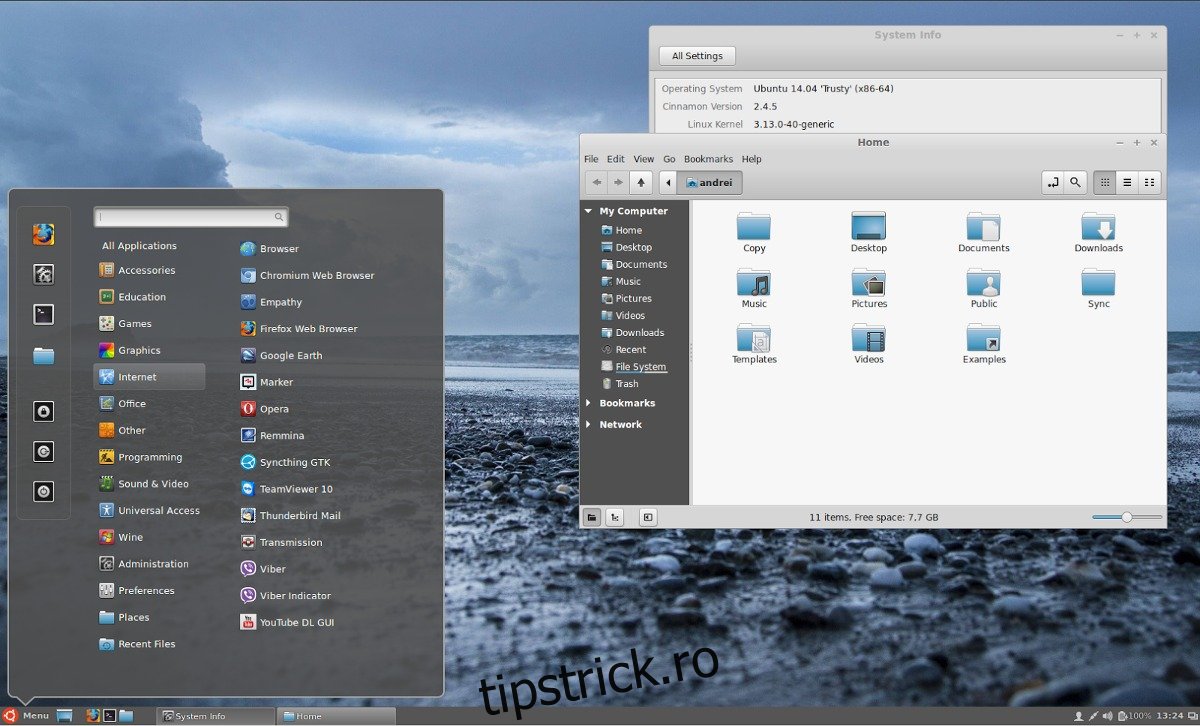Instalarea desktopului Linux Mint pe Ubuntu ar putea suna puțin trivială. La urma urmei, Linux Mint este deja Ubuntu. Totuși, există de fapt un motiv foarte bun pentru a-l instala. Pentru început, Linux Mint nu este conceput pentru a face upgrade de la o ediție la alta. Dezvoltatorii le construiesc pe versiunile LTS ale Ubuntu și este destul de bine cunoscut faptul că nu doresc să faceți upgrade între versiuni, în timp ce sistemul de operare Ubuntu Linux poate fi actualizat din mers, indiferent de vechime. Puteți încă să luați cele mai bune părți ale Linux Mint și să le combinați cu Ubuntu. Cel mai simplu mod de a face acest lucru este să instalați Cinnamon și Nemo pe Ubuntu. Veți primi pachete Snap, upgrade-uri ușoare, asistență excelentă, dezvoltare constantă a sistemului de operare și vă veți bucura de lucrurile bune de pe desktopul Linux Mint de pe Ubuntu.
Notă: Ubuntu 18.04 are probleme la instalarea mediului desktop Cinnamon, de la lansarea acestui articol. Dacă doriți să utilizați Cinnamon pe Ubuntu, luați în considerare să rămâneți cu 16.04 LTS, deoarece mai are ceva timp de asistență.
Cuprins
Instalați Cinnamon pe Ubuntu
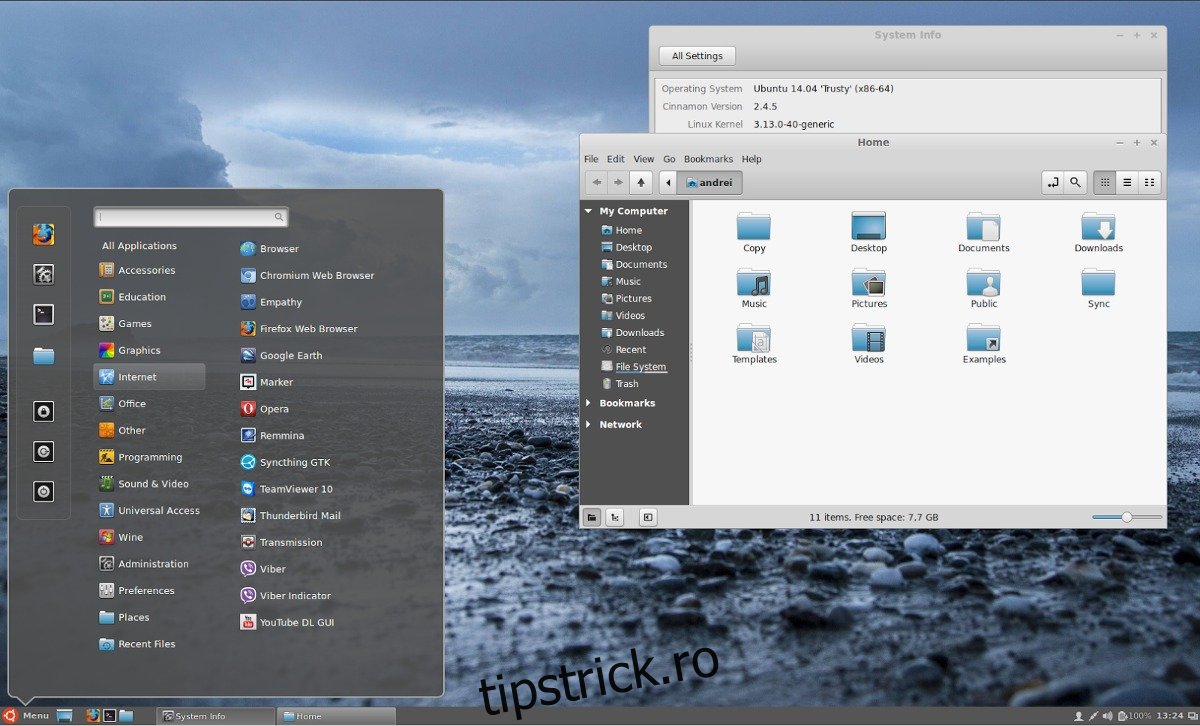
Principala modalitate de a instala Cinnamon pe sistemul de operare Ubuntu este utilizarea unei arhive de pachete personale. Acest PPA este disponibil pe Launchpad, este foarte popular și primește în mod regulat actualizări la cea mai recentă versiune a Cinnamon. Pentru a activa PPA, deschideți un terminal și introduceți următoarea comandă de mai jos.
sudo add-apt-repository ppa:embrosyn/cinnamon
După activarea noului Embrosyn Cinnamon PPA pe sistem, Ubuntu trebuie să actualizeze sursele software. Acest lucru este important deoarece, fără actualizare, Apt nu va vedea noul software Cinnamon care este disponibil. Folosind apt update, reîmprospătați sursele software Ubuntu.
sudo apt update
Acum că sursele software sunt actualizate, în acest moment, este o idee bună să instalați orice actualizări de software în așteptare pe Ubuntu. Motivul principal fiind Cinnamon va funcționa cel mai bine atunci când toate driverele și software-ul sunt actualizate. Pentru a instala actualizări pe Ubuntu, executați comanda apt upgrade. Asigurați-vă că adăugați comutatorul -y la sfârșitul comenzii dacă nu vă place să apăsați „y” în timpul procesului de actualizare.
sudo apt upgrade -y
Upgrade-urile sunt instalate. Acum nu mai rămâne decât să instalați cele mai recente versiuni de Cinnamon pentru Ubuntu. Rețineți că, de acum, acest PPA acceptă numai Ubuntu 16.04, 17.04 și 17.10. Dacă sunteți pe noua versiune de Ubuntu (18.04 Bionic Beaver), va trebui Descarca pachetele pe cont propriu și instalați-le cu dpkg.
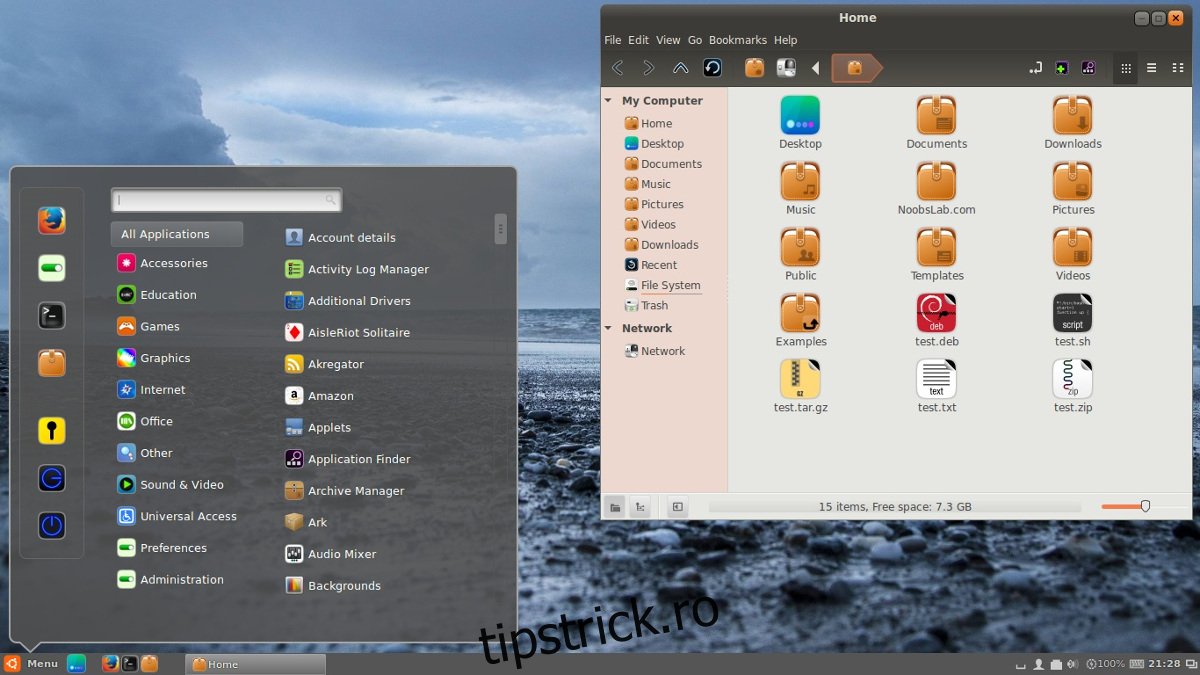
Nu aveți chef să descărcați manual pachetele Cinnamon din launchpad? Așteptați câteva luni, deoarece Embrosyn va adăuga cel mai probabil suport 18.04 la un moment dat.
Instalați Cinnamon pe Ubuntu cu:
sudo apt install cinnamon blueberry cinnamon-bluetooth cinnamon-control-center cinnamon-desktop cinnamon-menus cinnamon-screensaver cinnamon-session cinnamon-settings-daemon cinnamon-translations cjs flags mozjs38 muffin nemo -y
Instalați Nemo fără scorțișoară
Unul dintre cele mai bune lucruri despre mediul desktop Cinnamon este managerul de fișiere Nemo. Este clasic, dar oferă o mulțime de funcții utile pe care alte medii desktop le neglijează. Dacă nu sunteți interesat să utilizați desktopul Cinnamon, dar doriți un manager de fișiere mai bun, urmați aceste instrucțiuni pentru a obține Nemo pe Ubuntu.
Pentru a ne asigura că Ubuntu instalează doar managerul de fișiere Nemo și nu mai multe dependențe Cinnamon, vom merge cu un PPA diferit în locul celui de mai devreme. Adăugați-l în sistem cu:
sudo add-apt-repository ppa:webupd8team/nemo3
Ca și înainte, Ubuntu trebuie să actualizeze sursele software înainte de a continua.
sudo apt update
Asigurați-vă că instalați și toate actualizările software în așteptare folosind apt upgrade
sudo apt upgrade -y
În cele din urmă, luați cea mai recentă versiune de Nemo:
sudo apt install nemo
Dezinstalați Nemo și Cinnamon din Ubuntu
Te-ai hotărât că nu mai vrei să folosești Cinnamon și Nemo pe Ubuntu? Dacă da, iată cum să dezinstalați software-ul. Mai întâi, deschideți un terminal și utilizați managerul de pachete pentru a dezinstala desktop-ul și dependențele.
sudo apt remove cinnamon --purge
Folosești doar Nemo? Încearcă asta în schimb:
sudo apt remove nemo --purge
Eliminarea pachetului Cinnamon sau Nemo va rupe restul dependențelor, iar Ubuntu le va considera „nu mai sunt necesare”. Utilizați instrumentul de eliminare automată pentru a dezinstala restul pachetelor.
sudo apt autoremove
În cele din urmă, eliminați PPA-urile din sistem.
Pentru PPA cu scorțișoară:
sudo add-apt-repository --remove ppa:webupd8team/nemo3
Pentru Nemo PPA:
sudo add-apt-repository --remove ppa:webupd8team/nemo3
Cu PPA-urile șterse, actualizați sursele software Ubuntu.
sudo apt update
Când actualizarea este terminată, deconectați-vă de la Cinnamon (este posibil să ruleze în continuare în RAM) și conectați-vă din nou la desktopul Ubuntu. Când vă conectați din nou, Cinnamon va dispărea!